DHCP是什么:
为网络中计算机自动分配TCP/IP参数协议
DHCP提供的TCP/IP配置
ip
子网掩码
网关
使用DHCP的好处:
减少管理员的工作量
避免输入错误的可能性
避免ip冲突
提高了ip地址的利用率
方便客户端的配置
租约过程分四个步骤:
客户机请求ip
服务器响应
客户机选择ip
服务器确定租约
如何更新租约:
ip地址的租期到50%后,需重新更新租期客户端直接问服务器发送DHCP request 包
DHCP安装要求:
服务器具有静态ip地址
在域环境下需要授权DHCP服务
首先我是的实验环境是一个server系统和win系统 分别是
Windows server 2016 服务器核心 桌面版
Windows 10 专业版 都是在虚拟机上是实现的
其次就是网卡环境
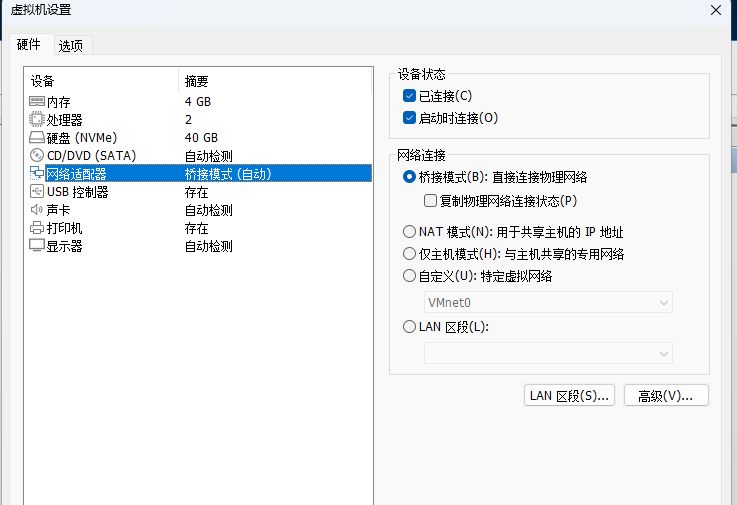
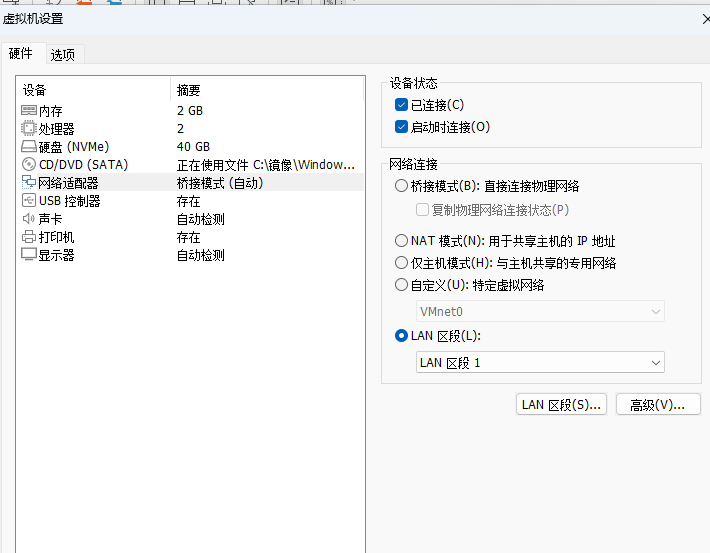
如果使用vmnet
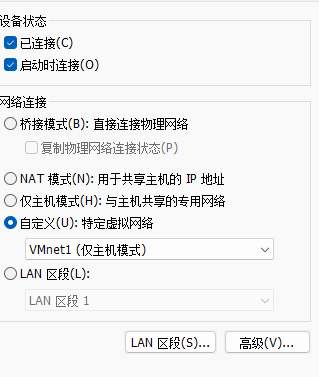
要去把dhcp服务关闭
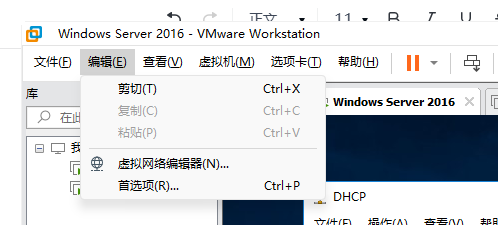
点击虚拟网络编辑器
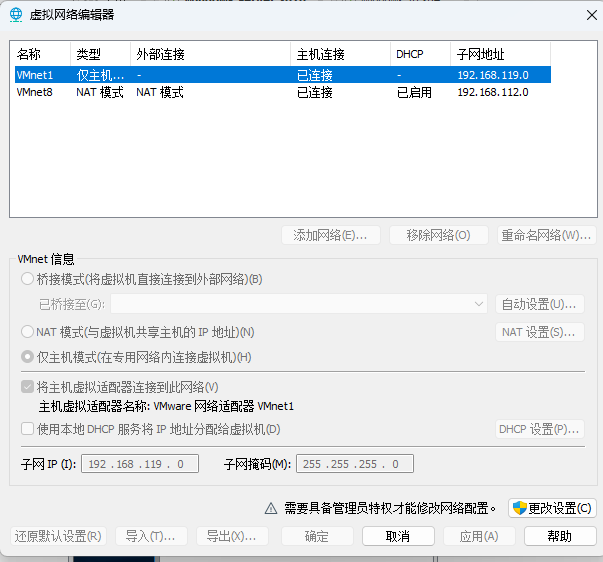
点击下边的更改设置
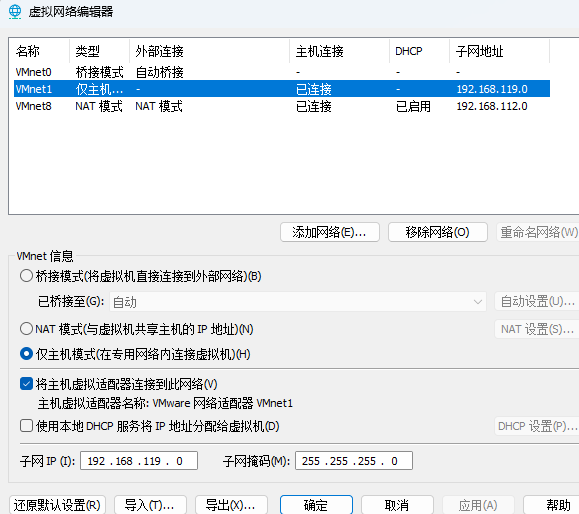
要把下面的:使用本地DHCP服务将ip地址分配给虚拟机的√去掉
注意:以上为三种方法不是server 和 win 10 各一样 如果选择桥接 两个都要桥接 如过改lan区域两个都要在两个lan区域
首先进入server

给server配置静态ip
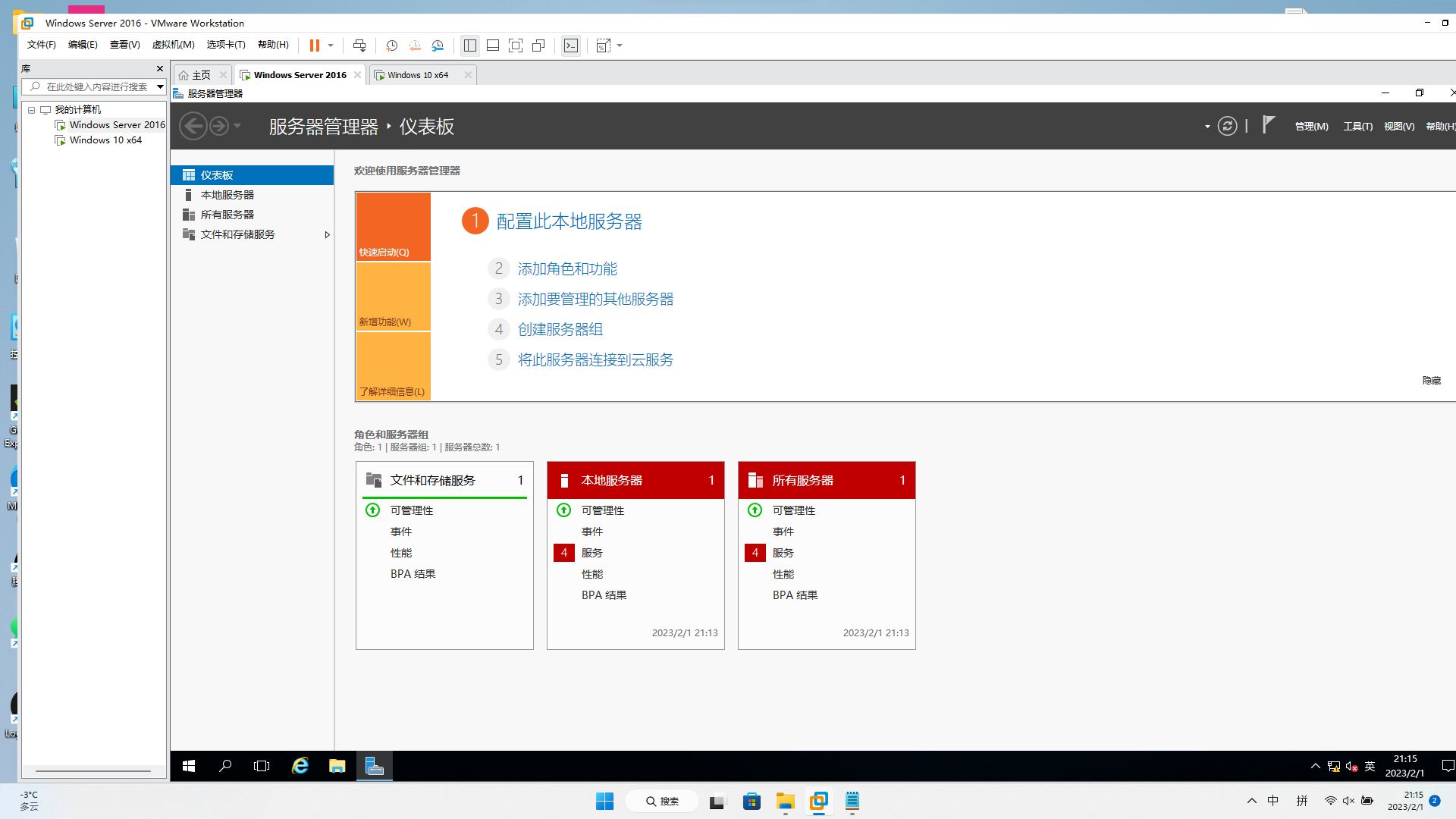
进入服务器管理后,点击添加角色和功能

点击下一步
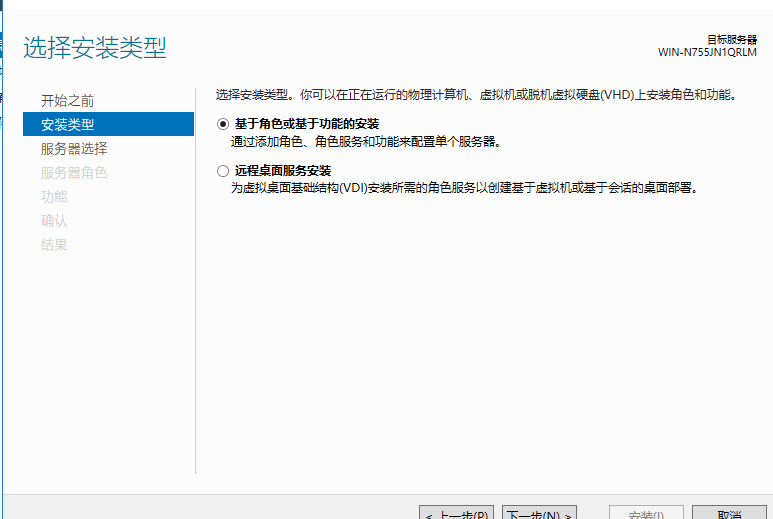
点击下一步
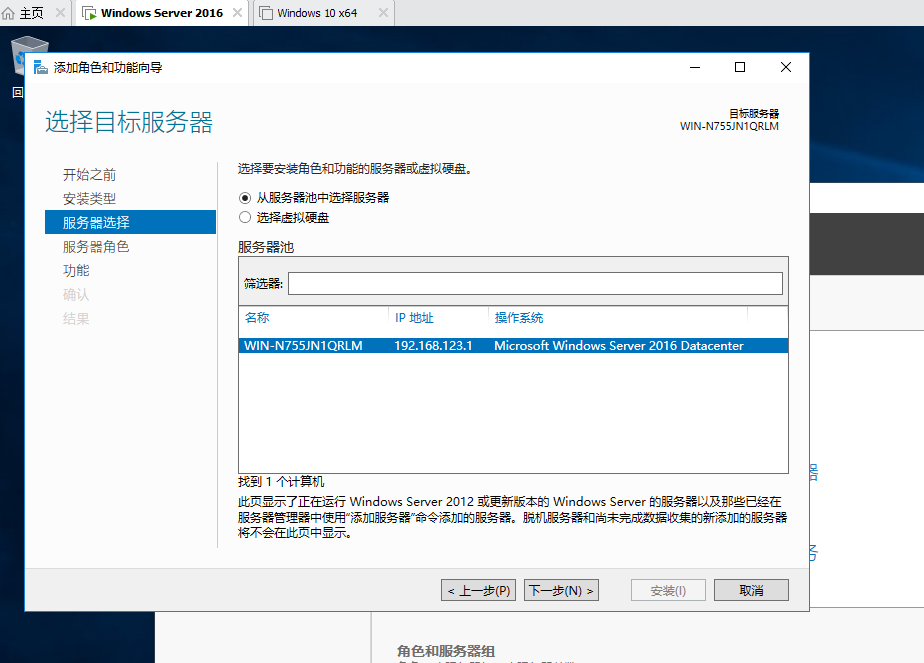
下一步
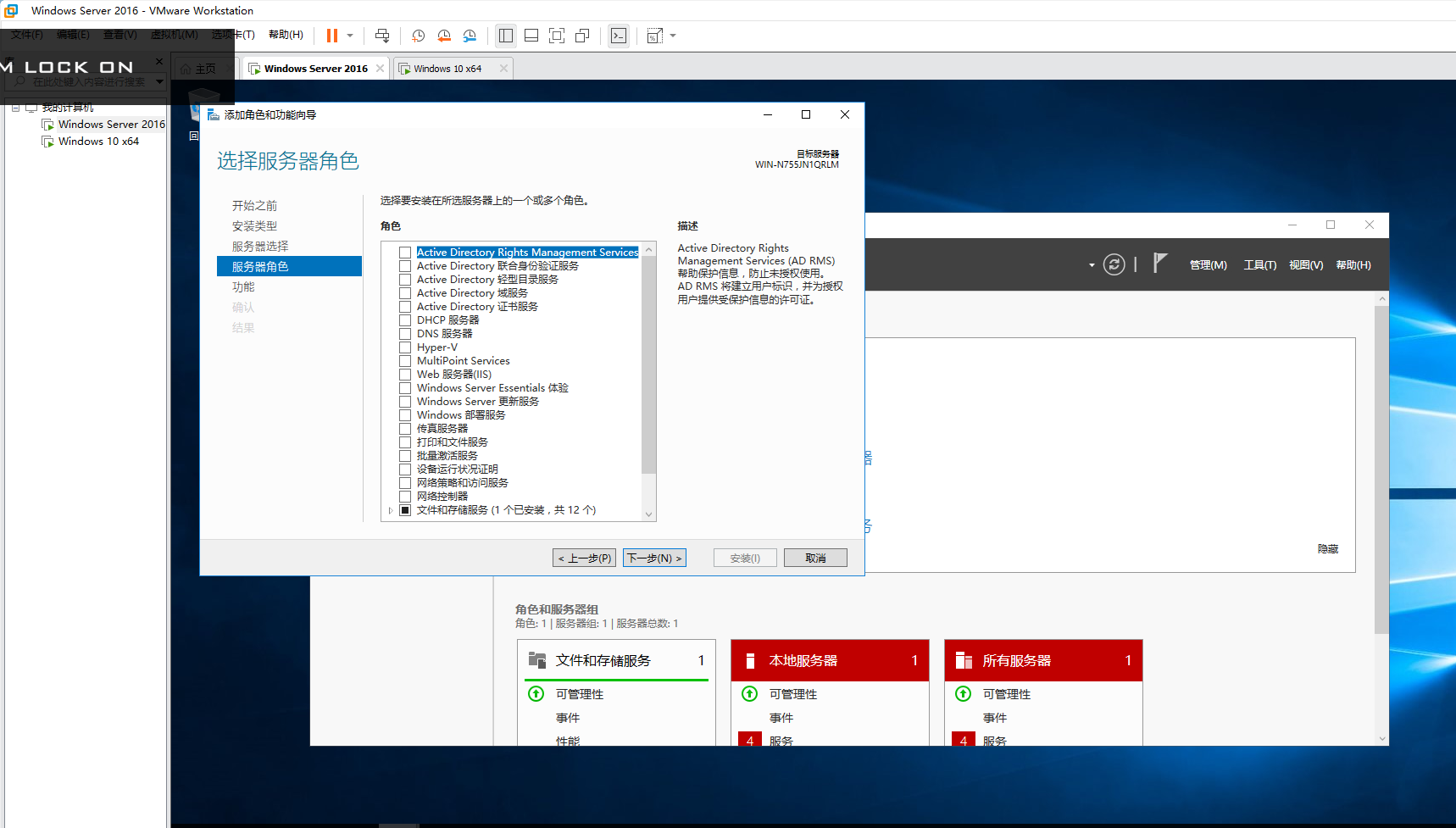
在此页面点击“DHCP服务器”然后下一步就会弹出来个窗口

添加功能
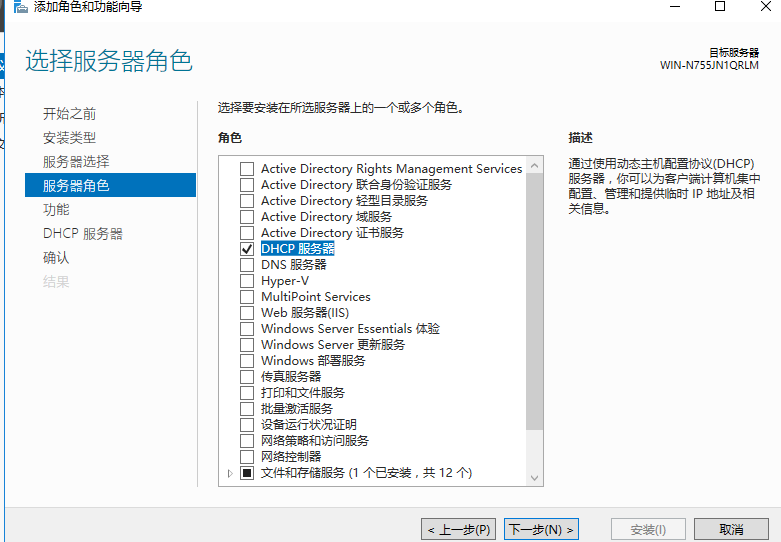
下一步

直接下一步
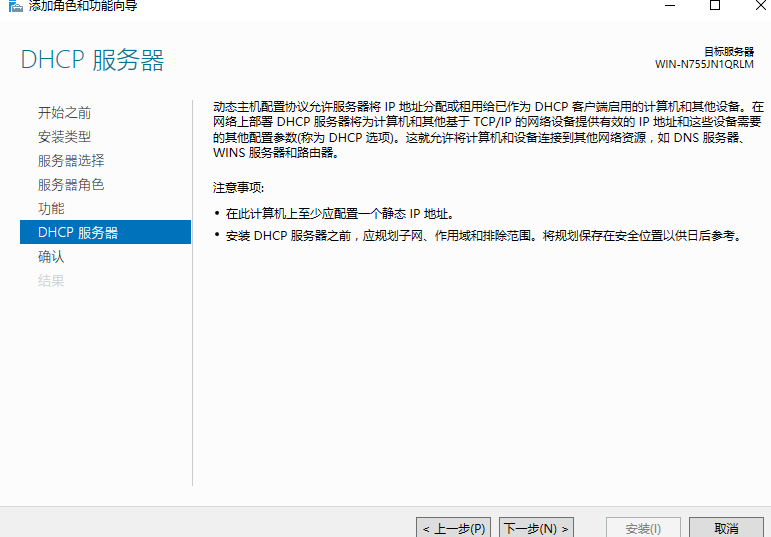
下一步

安装

等待安装完成
安装完成以后在
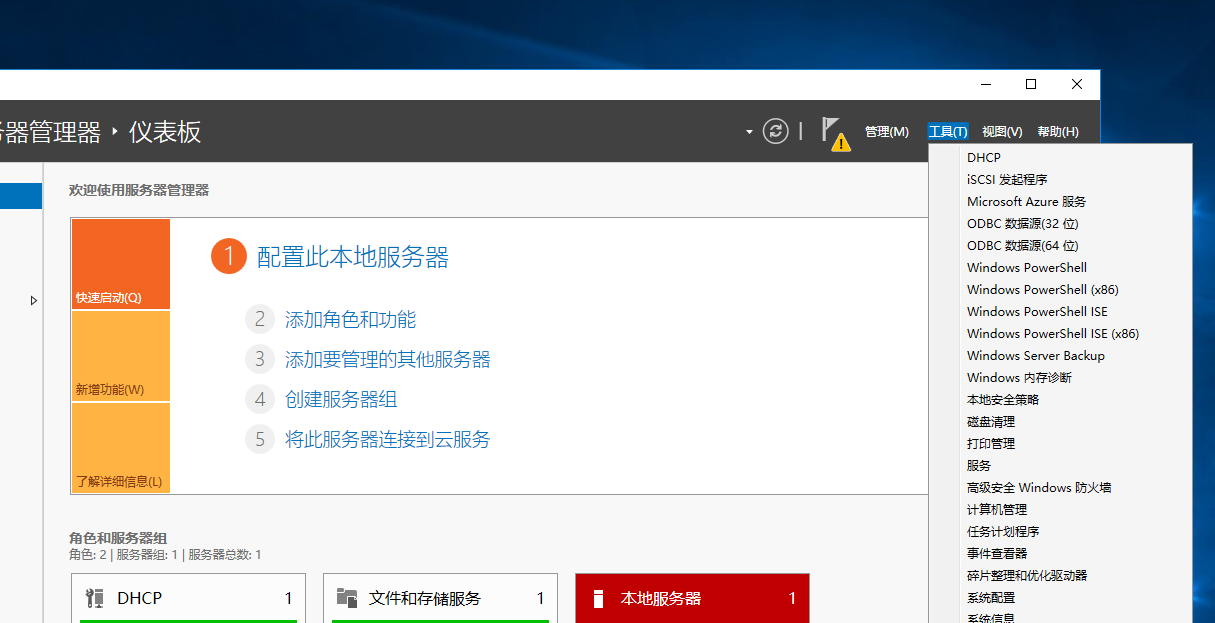
服务器管理的主界面 的右上方的工具中打开DHCP

点击下箭头
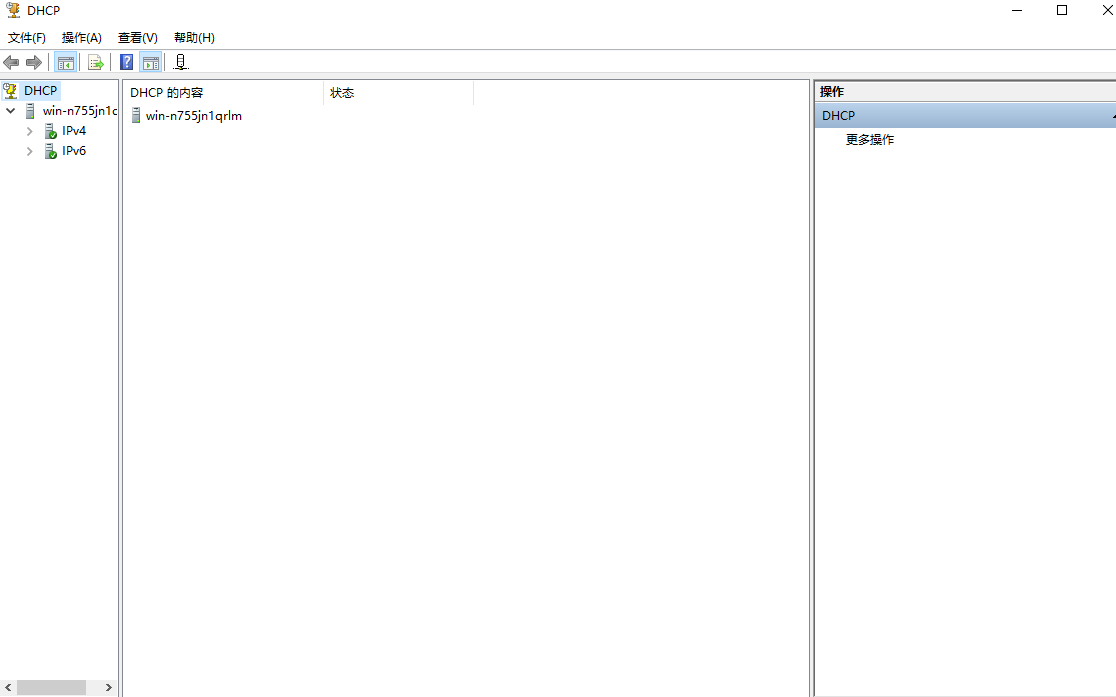
在ipv4上右键
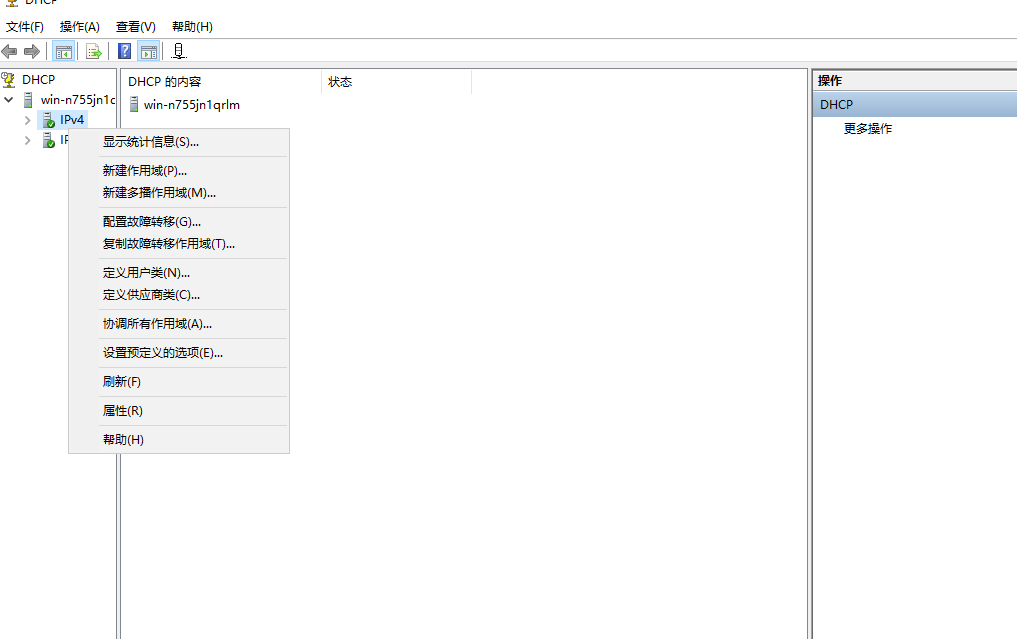
新建作用域
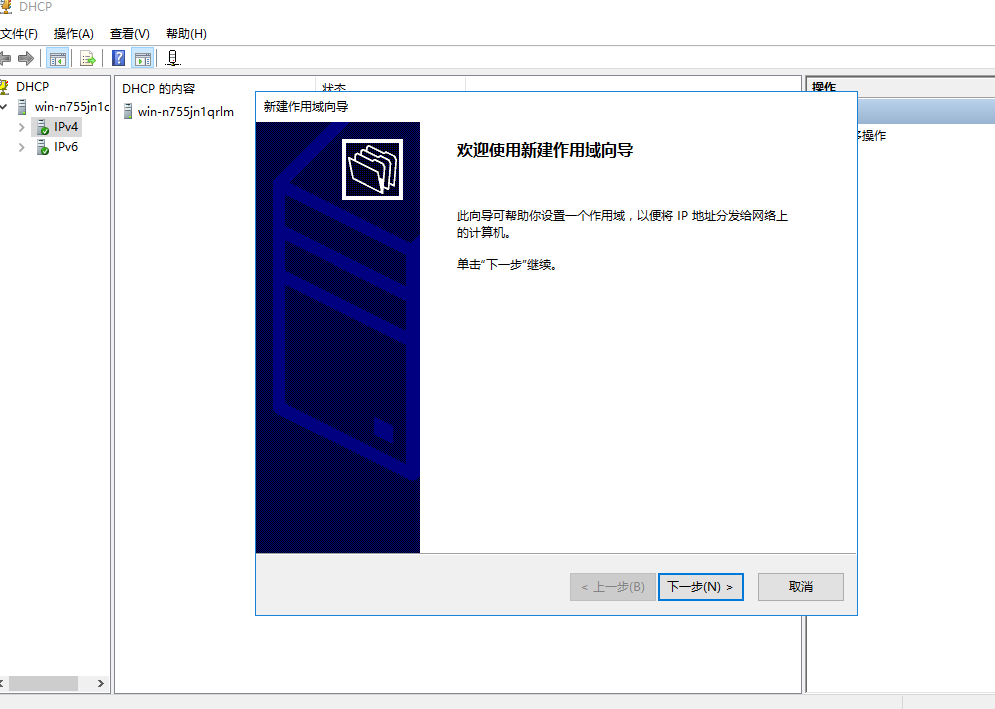
下一步
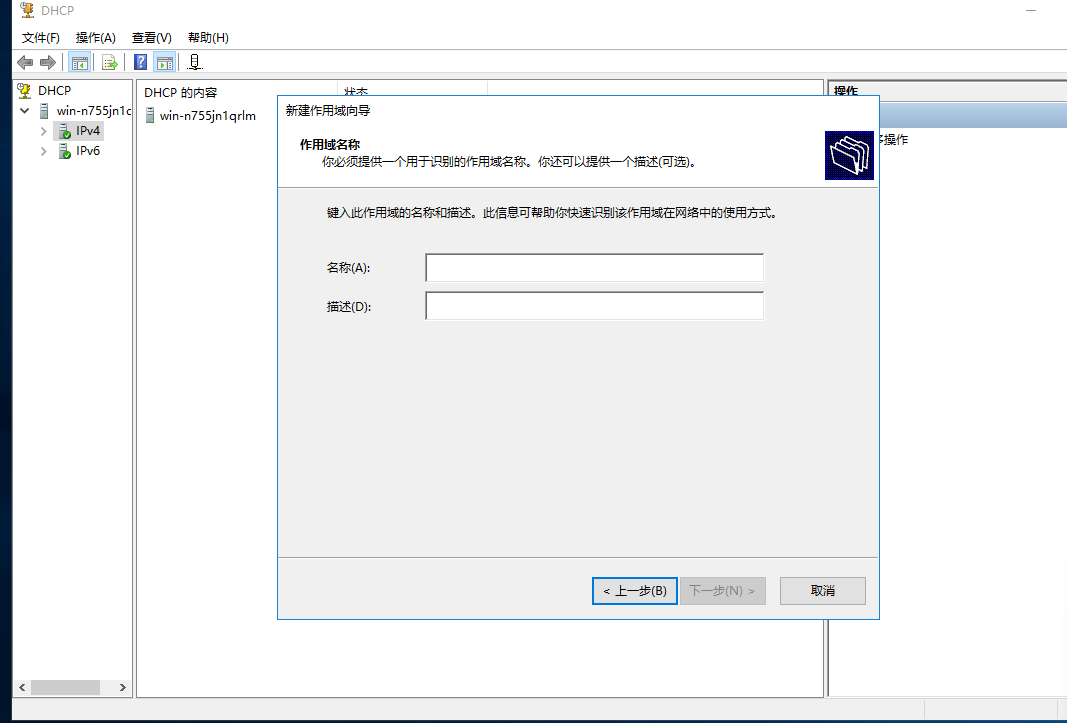
输入你的要输入的名称
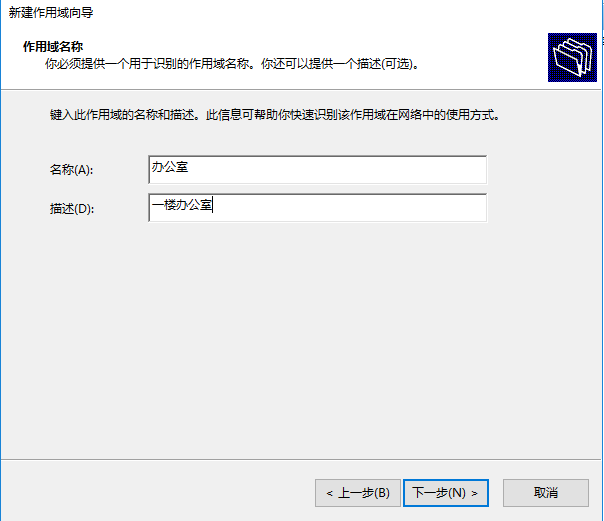
我这个是这样的,输入完成以后,下一步
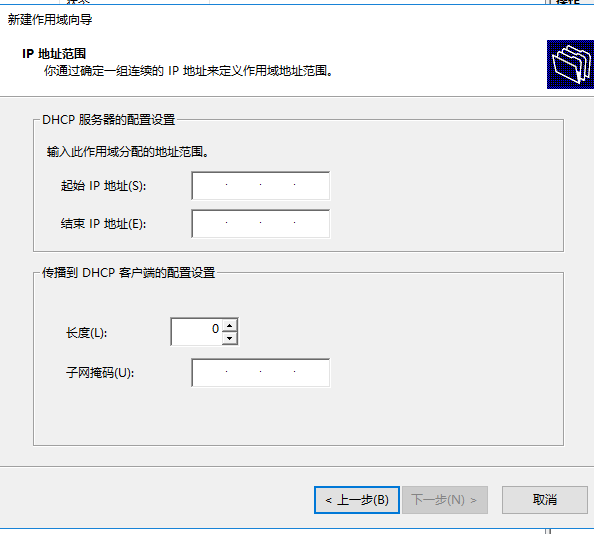
然后是输入要分配的ip起始点和结束点 注意:要和本server的静态ip一个网段我这个是192.168.123.1也就是123网段所以只能写这个网段的
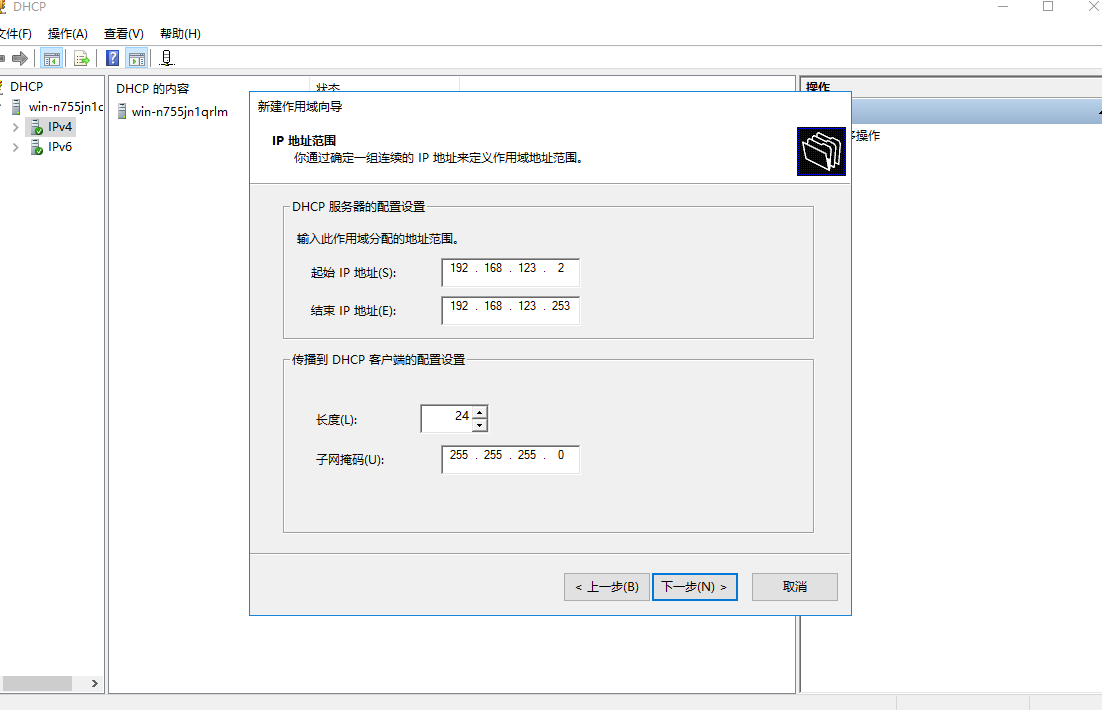
我这个留了一个254 作为网关,下一步
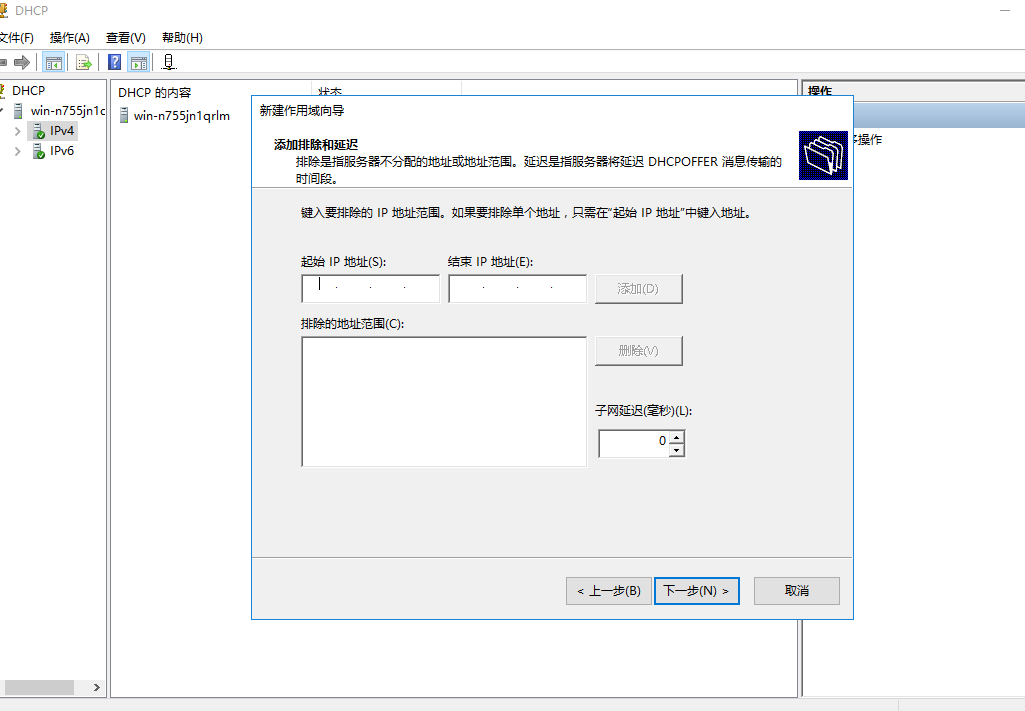
这个是我们要排除的的也就是说如果我们写上 192.168.123.1 192.168.123.10 添加进去 他分配ip的时候就不会分配那些ip 就会直接从11以后开始分配
这个可以不写 直接下一步

这个是租期只需要调成你需要让他多久以后这个ip停止租用,如果期间他再次登录进这个ip他也就会自动续约
直接下一步
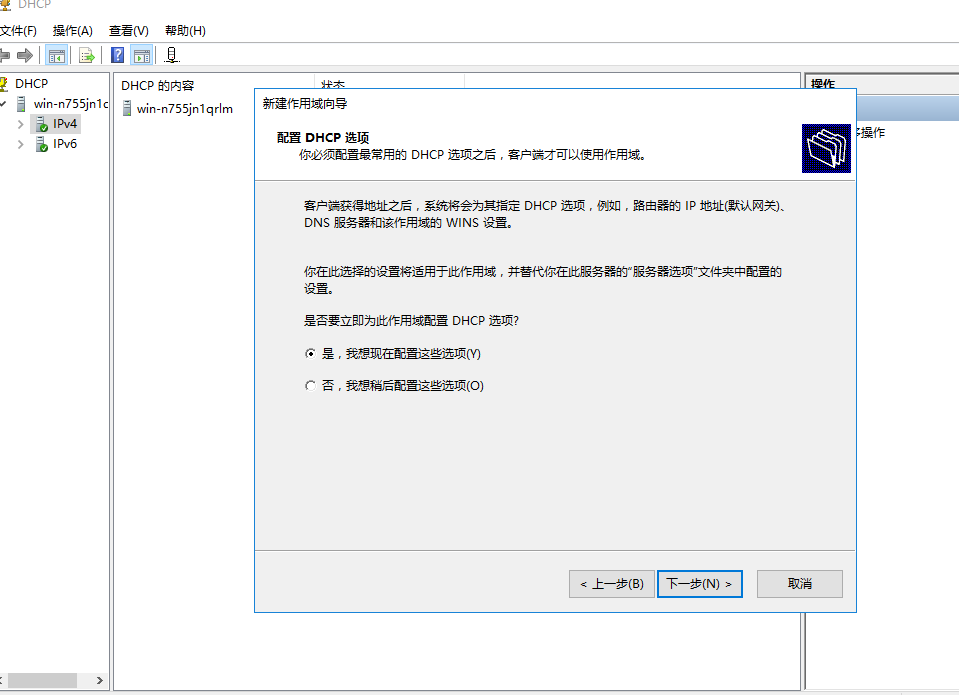
这个是要配置别的比如dns网关什么的 选择
是,我要现在配置这些选项
下一步

在这里指出我们的网关
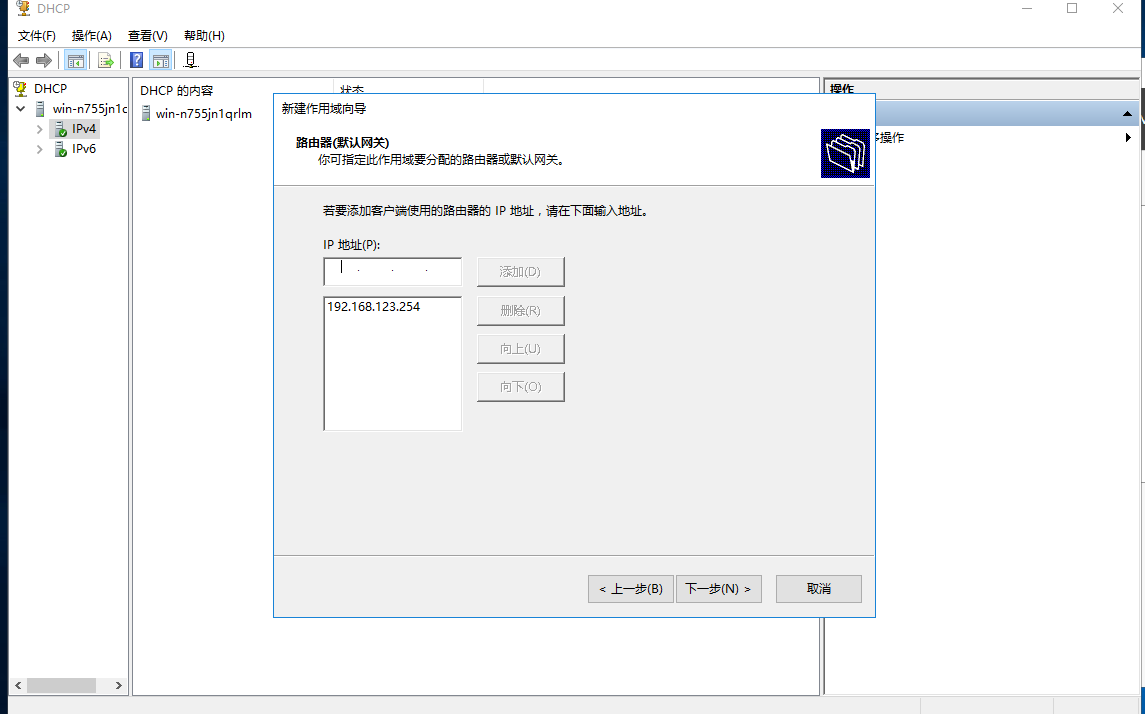
写完之后点添加 然后下一步
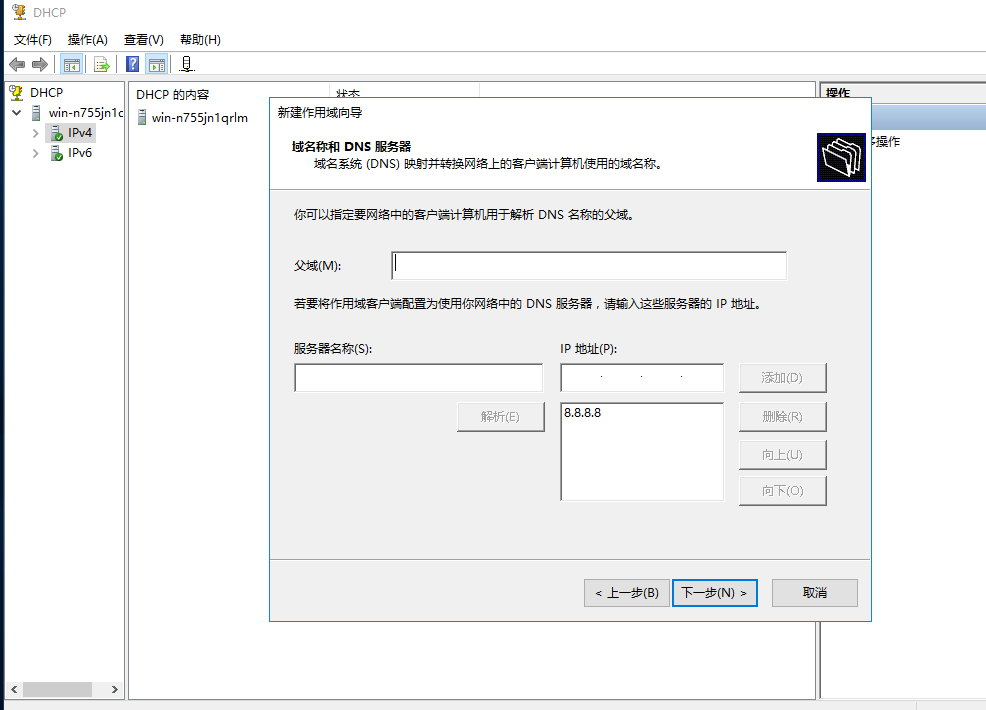
这里我们如果没有父域可以不填写
直接填写服务器名称和dns
或者只写dns
我这里只写的dns

这个里基本不会再使用,wins基本都淘汰了,不需要配置,直接下一步
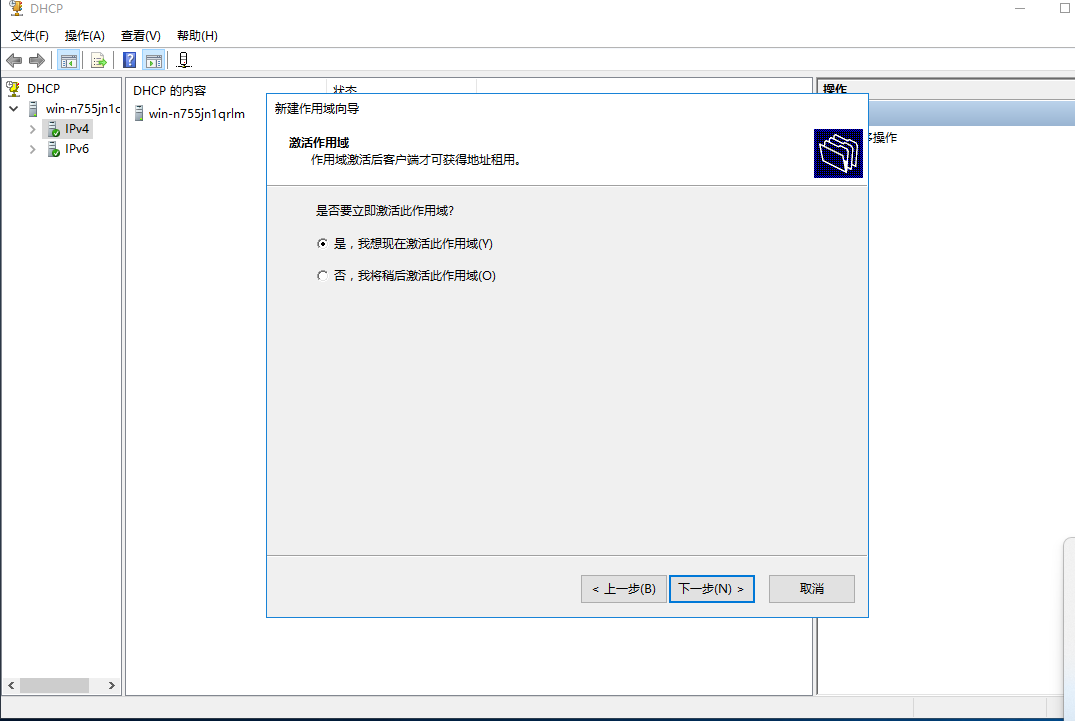
现在激活,下一步
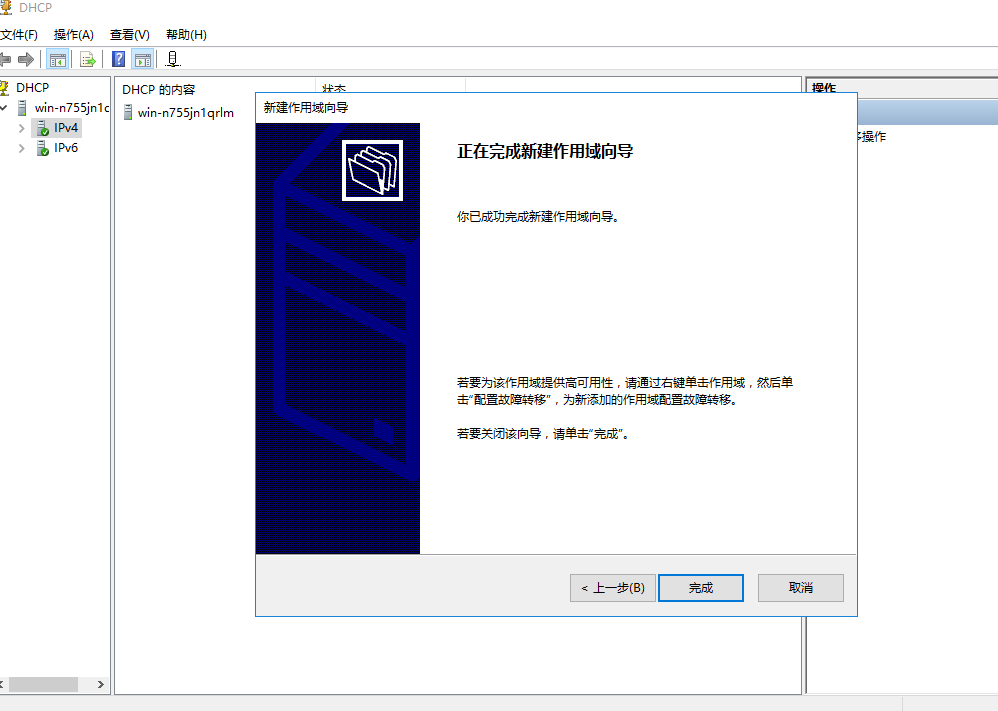
完成
我们去win10查看效果
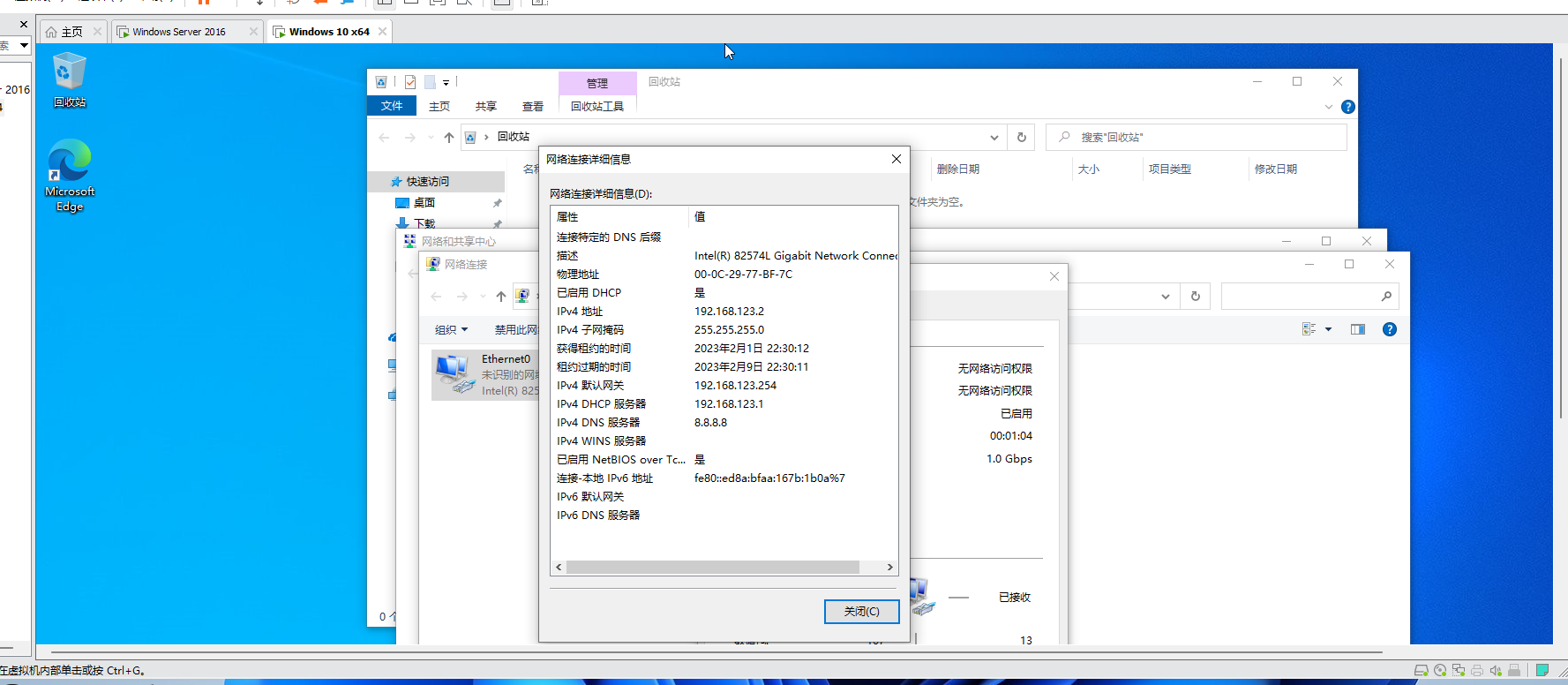
已经获取到了IP
ip为192.168.123.2
网关:192.168.123.254
dns:8.8.8.8
租期也是8天后到期
其中也写着ipv4DHCP服务器:192.168.123.1
192.168.123.1 也就是来自我的server的地址
所以这个dhcp服务器就搭建好了。

